写文章博客必备利器————PicGo
本文于1677天之前发表,文中内容可能已经过时。
最为一名程序员,写文章、博客或是随笔似乎已成为一项必备技能,毕竟需要记忆和学习的东西太多了,而且经常会遇到一些稀奇古怪的问题,当你千辛万苦的解决后,本着开源精神,记录下来,发个博客,无私奉献(成功装逼),岂是一个爽字了得?
而在写文章的时候,必不可少的需要添加一些截图或是其他来源图片来更容易的说明,毕竟没图就没有公信力。
这时候,一个快捷强大的图片上传工具必不可少,下面诚心推荐————PicGo
原作地址
PC软件官网
官方文档地址
GitHub地址
picgo的VSCode版
简介
复制粘贴的事,我就不做了,官方文档里都说的很明白
主要说一下他的优点:
- 支持多图床
- 配置简单
- 操作简单,使用快捷键一键上传
VSCode + picgo + 阿里云OSS
VSCode安装picgo插件
安装
VSCode插件市场搜索picgo,点击安装,如下图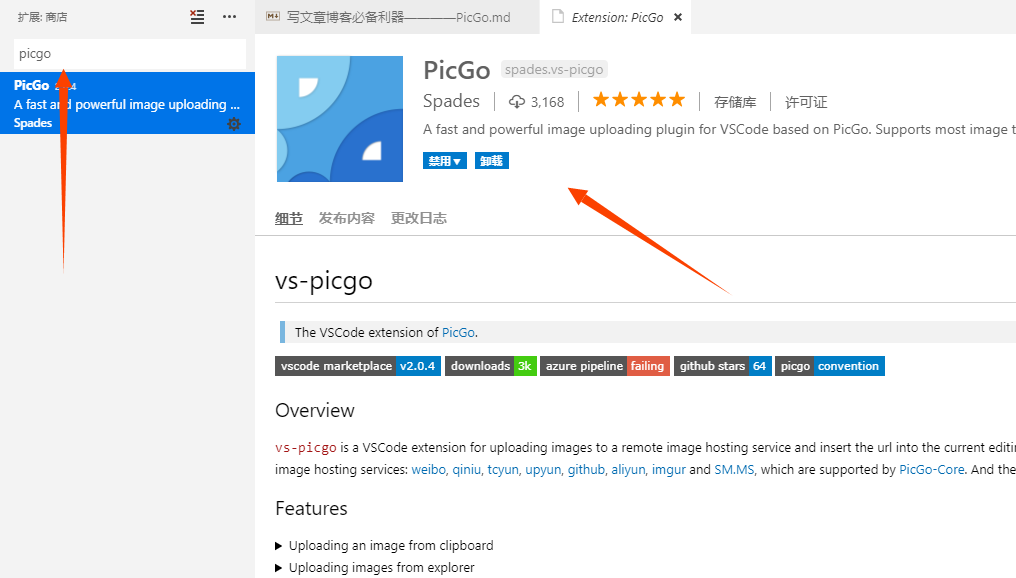
配置
更多配置信息可查看官方文档地址
打开VSCode配置文件settings.json,添加以下配置
1 | // 其他配置 |
使用快捷键
| OS | 从剪辑版上传(截图,复制图片,主要使用) | 从文件夹上传 | 从输入框上传(很少用到) |
|---|---|---|---|
| Windows/Unix | Ctrl + Alt + U | Ctrl + Alt + E | Ctrl + Alt + O |
| OsX | Cmd + Opt + U | Cmd + Opt + E | Cmd + Opt + O |
阿里云OSS
登录阿里云控制台
地址
使用淘宝、支付宝账号即可
开通对象存储OSS
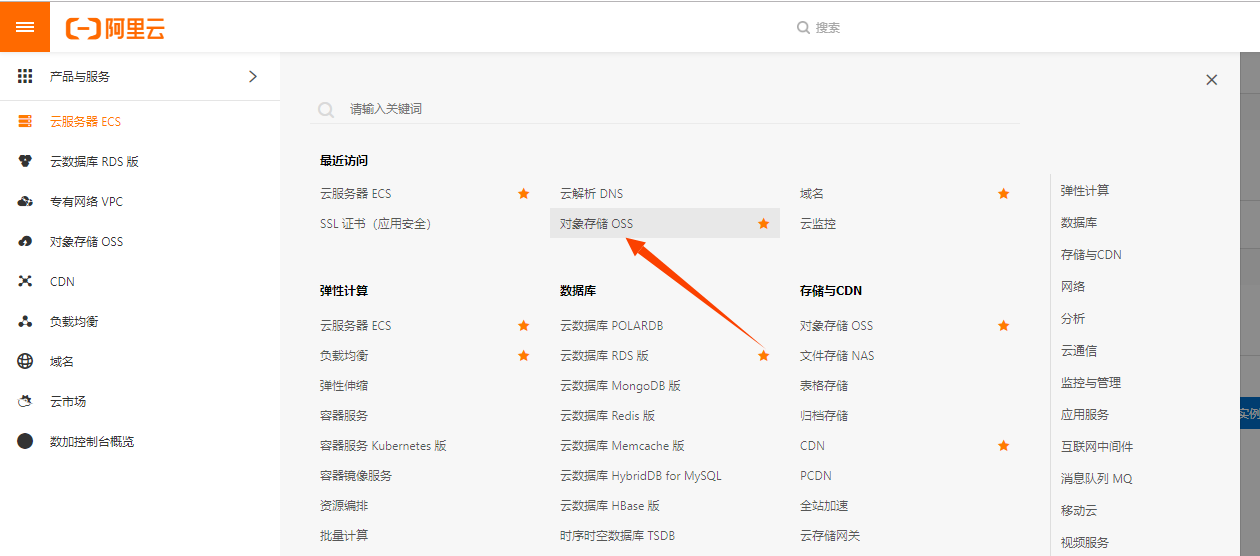
新建Bucket
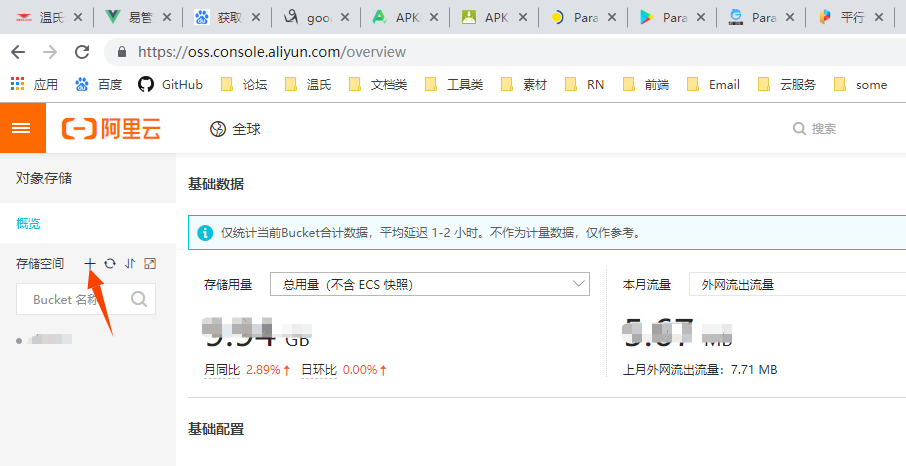
查看accessKeyId和accessKeySecret
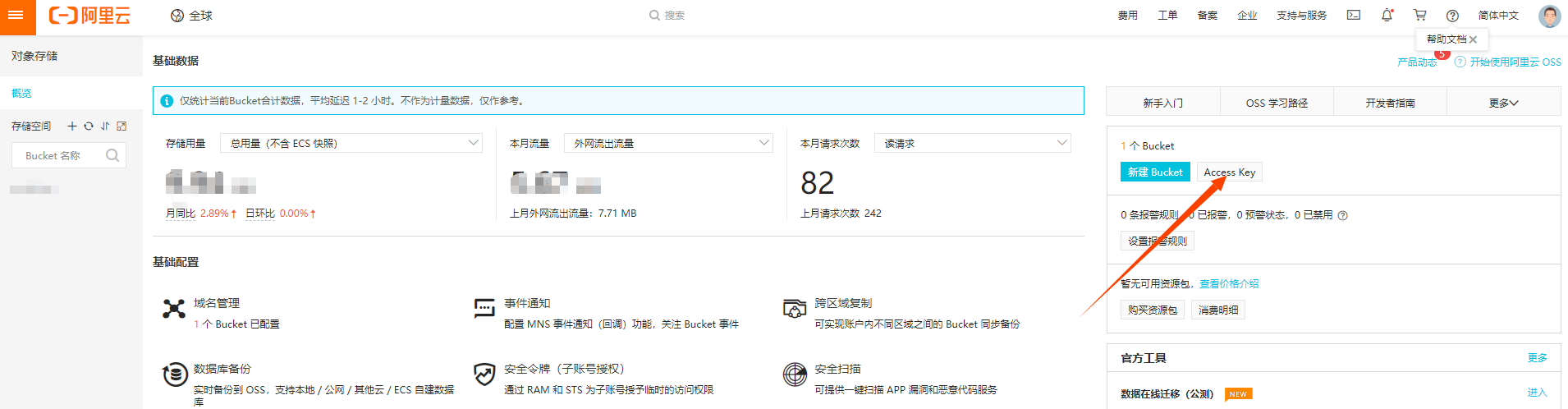
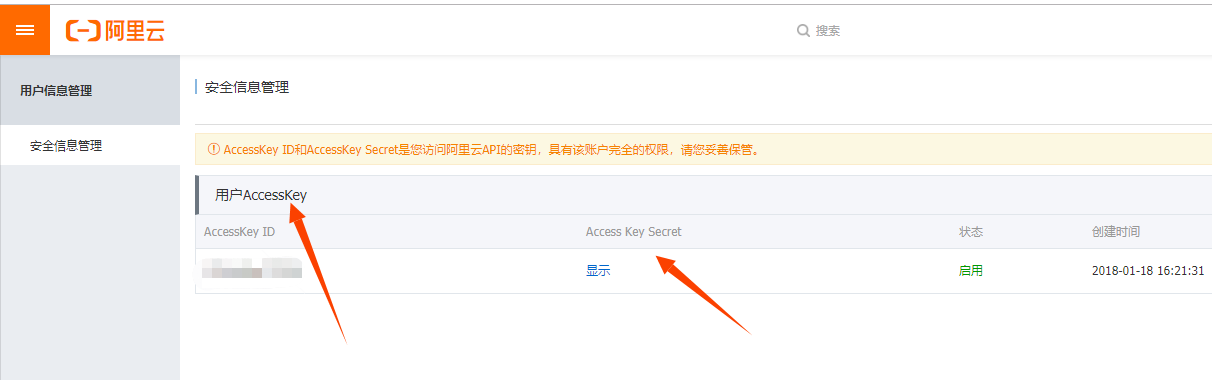
赏
 微信打赏
微信打赏
 微信打赏
微信打赏
你的赞赏是对我最大的鼓励